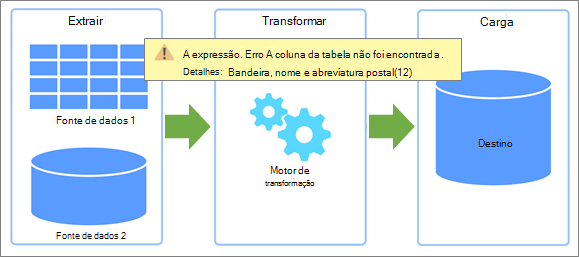É ótimo quando, finalmente, configurar as origens de dados e os dados da forma que pretender. Esperemos que, quando atualizar dados de uma origem de dados externa, a operação seja executada sem problemas. Mas nem sempre é o caso. As alterações ao fluxo de dados ao longo de todo o percurso podem causar problemas que acabam por ser erros quando tenta atualizar dados. Alguns erros podem ser fáceis de corrigir, alguns podem ser transitórios e outros podem ser difíceis de diagnosticar. Segue-se um conjunto de estratégias que pode tomar para lidar com erros que surgem no seu caminho.
Existem dois tipos de erros que podem ocorrer quando atualiza os dados.
Local Se ocorrer um erro no seu livro do Excel, pelo menos os seus esforços de resolução de problemas são limitados e mais geríveis. Talvez os dados atualizados tenham causado um erro com uma função ou os dados tenham criado uma condição inválida numa lista pendente. Estes erros são incómodos, mas são bastante fáceis de localizar, identificar e corrigir. O Excel também melhorou o processamento de erros com mensagens mais claras e ligações sensíveis ao contexto para tópicos de ajuda direcionados para o ajudar a descobrir e corrigir o problema.
Remoto No entanto, um erro proveniente de uma origem de dados externa remota é totalmente outra questão. Algo aconteceu num sistema que pode estar do outro lado da rua, a meio do mundo, ou na nuvem. Estes tipos de erros requerem uma abordagem diferente. Os erros remotos comuns incluem:
-
Não foi possível ligar a um serviço ou recurso. Verifique a ligação.
-
Não foi possível localizar o ficheiro ao qual está a tentar aceder.
-
O servidor não responde e poderá estar em manutenção.
-
Este conteúdo não está disponível. Pode ter sido removido ou estar temporariamente indisponível.
-
Aguarde... os dados estão a ser carregados.
Seguem-se algumas sugestões para o ajudar a lidar com erros que possa encontrar.
Localizar e guardar o erro específico Primeiro, examine o painel & Connections Consultas (Selecione Dados > Consultas & Connections, selecione a ligação e, em seguida, apresente a lista de opções). Veja que erros de acesso a dados ocorreram e tome nota de quaisquer detalhes adicionais fornecidos. Em seguida, abra a consulta para ver quaisquer erros específicos em cada passo de consulta. Todos os erros são apresentados com um fundo amarelo para uma identificação fácil. Anote ou o ecrã capture as informações da mensagem de erro, mesmo que não a compreenda completamente. Um colega, administrador ou um serviço de suporte na sua organização poderá ajudá-lo a compreender o que aconteceu e propor uma solução. Para obter mais informações, veja Lidar com erros no Power Query.
Obter informações de ajuda Procure no site de Ajuda e Formação do Office. Isto não só contém conteúdos de ajuda extensos, mas também informações de resolução de problemas. Para obter mais informações, consulte Correções ou soluções para problemas recentes no Excel para Windows.
Tirar partido da comunidade técnica Utilize sites da Comunidade Microsoft para procurar debates relacionados especificamente com o seu problema. É altamente provável que não seja a primeira pessoa a experimentar o problema, outras pessoas estejam a lidar com o mesmo e até possam ter encontrado uma solução. Para obter mais informações, consulte Comunidade do Microsoft Excele Comunidade de Respostas do Office.
Pesquisar na Web Utilize o seu motor de busca preferido para procurar sites adicionais na Web que possam fornecer discussões ou pistas pertinentes. Isto pode ser demorado, mas é uma forma de lançar uma rede mais ampla para procurar respostas a perguntas particularmente espinhosas.
Contactar o Suporte do Office Neste momento, é provável que compreenda melhor o problema. Isto pode ajudá-lo a concentrar a sua conversação e minimizar o tempo despendido com Suporte da Microsoft. Para obter mais informações, consulte Microsoft 365 e Suporte ao Cliente do Office.
Embora possa não conseguir corrigir o problema, pode descobrir com precisão qual é o problema para ajudar os outros utilizadores a compreender a situação e resolvê-lo por si.
Problemas com serviços e servidores Os erros intermitentes de rede e comunicação são um provável culpado. O melhor que pode fazer é esperar e tentar novamente. Às vezes, o problema desaparece.
Alterações à localização ou disponibilidade Uma base de dados ou ficheiro foi movido, danificado, colocado offline para manutenção ou a base de dados falhou. Os dispositivos de disco podem ficar danificados e os ficheiros perdem-se. Para obter mais informações, veja Recuperar ficheiros perdidos no Windows 10.
Alterações à autenticação e privacidade De repente, pode acontecer que uma permissão já não funcione ou que tenha sido efetuada uma alteração a uma definição de privacidade. Ambos os eventos podem impedir o acesso a uma origem de dados externa. Contacte o administrador ou o administrador da origem de dados externa para ver o que mudou. Para obter mais informações, veja Gerir definições e permissões da origem de dadose Definir níveis de privacidade.
Ficheiros abertos ou bloqueados Se um texto, CSV ou livro estiver aberto, quaisquer alterações ao ficheiro não serão incluídas na atualização até que o ficheiro seja guardado. Além disso, se o ficheiro estiver aberto, pode estar bloqueado e não pode ser acedido até ser fechado. Isto pode acontecer quando a outra pessoa está a utilizar uma versão sem subscrição do Excel. Peça-lhe para fechar o ficheiro ou dar entrada do mesmo. Para obter mais informações, consulte Desbloquear um ficheiro que foi bloqueado para edição.
Alterações aos esquemas no back-end Alguém altera um nome de tabela, nome de coluna ou tipo de dados. Isto quase nunca é sensato, pode ter um impacto enorme e é especialmente perigoso com as bases de dados. Espera-se que a equipa de gestão de bases de dados tenha colocado os controlos adequados para evitar que isto aconteça, mas ocorrem deslizes.
Erros de bloqueio da dobragem de consultas Power Query tenta melhorar o desempenho sempre que possível. Muitas vezes, é melhor executar uma consulta de base de dados num servidor para tirar partido de um maior desempenho e capacidade. Este processo chama-se dobragem de consultas. No entanto, Power Query bloqueia uma consulta se houver uma potencial para os dados serem comprometidos. Por exemplo, uma intercalação é definida entre uma tabela de livro e uma tabela de SQL Server. A privacidade dos dados do livro está definida como Privacidade, mas a SQL Server dados está definida como Organizacional. Uma vez que a Privacidade é mais restritiva do que a Organização, Power Query bloqueia a troca de informações entre as origens de dados. A dobragem de consultas ocorre nos bastidores, pelo que poderá surpreendê-lo quando ocorre um erro de bloqueio. Para obter mais informações, veja Noções básicas sobre dobragem de consultas, Dobragem de consultas e Dobragem com Diagnóstico de Consulta.
Muitas vezes, com Power Query, pode descobrir com precisão qual é o problema e corrigi-lo manualmente.
Tabelas e colunas com nome mudado As alterações aos nomes originais de tabelas e colunas ou cabeçalhos de coluna irão certamente causar problemas ao atualizar os dados. As consultas dependem de nomes de tabelas e colunas para formatar dados em quase todos os passos. Evite alterar ou remover nomes de tabelas e colunas originais, a menos que o seu objetivo seja torná-los compatíveis com a origem de dados.
Alterações aos tipos de dados Por vezes, as alterações ao tipo de dados podem causar erros ou resultados inesperados, especialmente em funções que podem exigir um tipo de dados específico nos argumentos. Os exemplos incluem substituir um tipo de dados de texto numa função numérica ou tentar fazer um cálculo num tipo de dados não numérico. Para obter mais informações, consulte Adicionar ou alterar tipos de dados.
Erros ao nível da célula Estes tipos de erros não impedem o carregamento de uma consulta, mas apresentam o Erro na célula. Para ver a mensagem, selecione o espaço em branco numa célula da tabela que contém o Erro. Pode remover, substituir ou apenas manter os erros. Exemplos de erros de célula incluem:
-
Conversão Tenta converter uma célula que contém NA num número inteiro.
-
Matemática Tenta multiplicar um valor de texto por um valor numérico.
-
Concatenação Tenta combinar cadeias, mas uma delas é numérica.
Experimentar e iterar com segurança Se não tiver a certeza de que uma transformação pode ter um impacto negativo, copie uma consulta, teste as suas alterações e itere através de variações de um comando Power Query. Se o comando não funcionar, basta eliminar o passo que criou e tentar novamente. Para criar rapidamente dados de exemplo com o mesmo esquema e estrutura, crie uma tabela do Excel com várias colunas e linhas e, em seguida, importe-os (Selecione Dados > De Tabela/Intervalo). Para obter mais informações, consulte Criar uma tabela e Importar a partir de uma Tabela do Excel.
Poderá sentir-se como uma criança numa loja de doces quando perceber pela primeira vez o que pode fazer com os dados na Editor do Power Query. Mas resista à tentação de comer todos os doces. Quer evitar efetuar transformações que possam inadvertidamente causar erros de atualização. Algumas operações são simples, como mover colunas para uma posição diferente na tabela e não devem levar a erros de atualização na estrada, uma vez que Power Query monitoriza as colunas pelo nome da coluna.
Outras operações podem levar a erros de atualização. Uma regra geral pode ser a sua luz orientadora. Evite fazer alterações significativas às colunas originais. Para jogar com segurança, copie a coluna original com um comando (Adicionar uma Coluna, Coluna Personalizada, Coluna Duplicada, etc.) e, em seguida, faça as alterações à versão copiada da coluna original. Seguem-se as operações que, por vezes, podem levar a erros de atualização e a algumas melhores práticas para ajudar as coisas a correr mais facilmente.
|
Operação |
Linhas de Orientação |
|---|---|
|
Filtragem |
Melhore a eficiência ao filtrar dados o mais cedo possível na consulta e remover dados desnecessários para reduzir o processamento desnecessário. Além disso, utilize o Filtro Automático para procurar ou selecionar valores específicos e tirar partido dos filtros específicos do tipo disponíveis nas colunas de data, data e hora de data (como Mês, Semana, Dia). |
|
Tipos de dados e cabeçalhos de coluna |
Power Query adiciona automaticamente dois passos à consulta imediatamente após o primeiro passo Origem: Cabeçalhos Promovidos, que promove a primeira linha da tabela para ser o cabeçalho da coluna, e Tipo Alterado, que converte os valores do tipo de dados Qualquer tipo de dados num tipo de dados com base na inspeção dos valores de cada coluna. Esta é uma conveniência útil, mas pode haver alturas em que pretende controlar explicitamente este comportamento para evitar erros de atualização inadvertidos. Para obter mais informações, consulte Adicionar ou alterar tipos de dados e Promover ou despromover linhas e cabeçalhos de coluna. |
|
Mudar o nome de uma coluna |
Evite mudar o nome das colunas originais. Utilize o comando Mudar o Nome para colunas adicionadas por outros comandos ou ações. Para obter mais informações, consulte Mudar o nome de uma coluna. |
|
Dividir Coluna |
Divida as cópias da coluna original e não a coluna original. Para obter mais informações, consulte Dividir uma coluna de texto. |
|
Unir Colunas |
Intercale cópias das colunas originais e não as colunas originais. Para obter mais informações, consulte o artigo Intercalar colunas. |
|
Remover uma coluna |
Se tiver um pequeno número de colunas para manter, utilize Escolher Coluna para manter as que pretende. Considere a diferença entre remover uma coluna e remover outras colunas. Quando opta por remover outras colunas e atualizar os seus dados, as novas colunas adicionadas à origem de dados, uma vez que a última atualização poderá permanecer indetectável, uma vez que seriam consideradas outras colunas quando o passo Remover Coluna for novamente executado na consulta. Esta situação não ocorrerá se remover explicitamente uma coluna. Sugestão Não existe nenhum comando para ocultar uma coluna (como existe no Excel). No entanto, se tiver muitas colunas e quiser ocultar muitas delas para ajudar a concentrar o seu trabalho, pode fazer o seguinte: remover as colunas, lembrar-se do Passo que foi criado e, em seguida, remover esse passo antes de carregar a consulta novamente para a folha de cálculo. Para obter mais informações, consulte Remover colunas. |
|
Substituir um valor |
Quando substitui um valor, não está a editar a origem de dados. Em vez disso, está a fazer uma alteração aos valores na consulta. Da próxima vez que atualizar os seus dados, o valor que procurou pode ter sido ligeiramente alterado ou já não estar lá, pelo que o comando Substituir poderá não funcionar conforme pretendido originalmente. Para obter mais informações, veja Substituir valores. |
|
Dinamizar e Anular Dinamização |
Quando utiliza o comando Coluna Dinâmica, pode ocorrer um erro ao dinamizar uma coluna, não agregar valores, mas é devolvido mais do que um único valor. Esta situação pode surgir após uma operação de atualização que altera os dados de uma forma inesperada. Utilize o comando Anular Dinamização de Outras Colunas quando nem todas as colunas forem conhecidas e quiser que as novas colunas adicionadas durante uma operação de atualização também sejam desativadas. Utilize o comando Unpivot Only Selected Column (Anular Dinamização apenas da Coluna Selecionada) quando não souber o número de colunas na origem de dados e quiser certificar-se de que as colunas selecionadas permanecem desativadas após uma operação de atualização. Para obter mais informações, veja Colunas dinâmicas e Anular dinamização de colunas. |
Impedir que ocorram erros Se uma origem de dados externa for gerida por outro grupo na sua organização, terá de ter conhecimento da sua dependência e evitar alterações nos respetivos sistemas que possam causar problemas a jusante. Mantenha um registo dos impactos nos dados, relatórios, gráficos e outros artefactos que dependem dos dados. Configure linhas de comunicação para garantir que compreendem o impacto e sigam os passos necessários para manter o funcionamento sem problemas. Encontre formas de criar controlos que minimizem alterações desnecessárias e antecipem as consequências das alterações necessárias. É certo que isto é fácil de dizer e, por vezes, difícil de fazer.
Prova de futuro com parâmetros de consulta Utilize parâmetros de consulta para mitigar as alterações a, por exemplo, uma localização de dados. Pode estruturar um parâmetro de consulta para substituir uma nova localização, como um caminho de pasta, nome de ficheiro ou URL. Existem formas adicionais de utilizar parâmetros de consulta para mitigar problemas. Para obter mais informações, veja Criar uma consulta parametrização.